Компьютер – это незаменимый помощник в повседневной жизни многих людей, поэтому его неполадки могут стать серьезной проблемой. Одной из самых распространенных проблем пользователей является невозможность загрузить компьютер. Это может произойти по разным причинам, начиная с аппаратной неисправности и заканчивая ошибками в программном обеспечении.
Если ваш компьютер не загружается, не паникуйте! В этой статье мы рассмотрим основные причины такой проблемы и дадим вам несколько рекомендаций по ее решению. Возможно, вы сможете восстановить работоспособность своего устройства без обращения к специалистам.
Первым шагом в решении проблемы с загрузкой компьютера является определение причины неисправности. Обычно компьютеры выдают определенные симптомы, которые могут помочь найти корень проблемы. Это могут быть сообщения об ошибках, звуковые сигналы, мерцание экрана и другие аномалии. Если вы умеете интерпретировать эти симптомы, то можете перейти к следующим этапам. В противном случае, рекомендуется обратиться к специалисту или посетить форумы и сообщества, где опытные пользователи могут помочь вам разобраться в проблеме.
Вторым шагом в решении проблемы с загрузкой компьютера является проведение нескольких базовых диагностических процедур. Проверьте, подключены ли все кабели и провода к компьютеру и монитору. Убедитесь, что питание подается к устройству. Возможно, проблема заключается в неисправной электрической розетке или питающем кабеле. Проверьте также состояние клавиатуры и мыши. Попробуйте отключить компьютер от сети питания и подождите несколько минут, затем подключите его снова и попробуйте включить.
Почему компьютер не загружается?

Существует ряд причин, по которым компьютер может не загружаться:
- Проблемы с жестким диском. Поврежденные секторы, отсутствие свободного места или ошибки в файловой системе могут привести к невозможности загрузить операционную систему.
- Неисправность оперативной памяти. Если один или несколько модулей памяти не функционируют должным образом, компьютер может не загружаться.
- Проблемы с процессором. Если процессор не функционирует правильно или его контакты не надежно соединены с материнской платой, компьютер не сможет загрузиться.
- Неправильная работа видеокарты. Если видеокарта не подключена корректно или ее драйверы устарели, компьютер может не загрузиться до конца.
- Материнская плата. Неисправности в материнской плате могут привести к тому, что компьютер не будет нормально загружаться.
- Вирусное воздействие. Наличие вирусов или вредоносного ПО на компьютере может вызвать проблемы загрузки операционной системы.
- Проблемы с БИОСом. Неправильная конфигурация или повреждение БИОСа может препятствовать нормальной загрузке компьютера.
Если компьютер не загружается, рекомендуется провести диагностику и обратиться к профессионалам для решения проблемы.
Проблемы с аппаратной частью
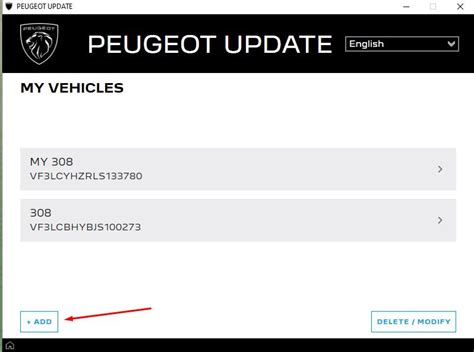
Если ваш компьютер не загружается, причиной может быть неисправность в аппаратной части. В таком случае, следующие проблемы могут стать причиной неполадок:
- Неисправный блок питания. Проверьте, правильно ли подключен и функционирует ли блок питания. Если его вентилятор не работает или издает шум, возможно, он потребляет слишком много энергии.
- Неисправность жесткого диска. Если ваш компьютер издает странный звук, возможно, проблема кроется в жестком диске. Попробуйте заменить его на новый или проверьте его подключение.
- Неисправность оперативной памяти (ОЗУ). Если ваш компьютер постоянно перезагружается или выдает ошибки в процессе загрузки, возможно, проблема кроется в оперативной памяти. Попробуйте удалить ее и вновь установить на место или заменить на новую.
- Проблемы с материнской платой. Если ваш компьютер вообще не реагирует на попытку включения, причиной может быть неисправность материнской платы. Проверьте все подключения к плате и убедитесь, что она работает должным образом.
Если вы не являетесь профессионалом в области аппаратного обеспечения компьютера, лучше обратиться к специалисту. Не пытайтесь решать проблемы самостоятельно, чтобы не усугубить ситуацию.
Проблемы с операционной системой

- Ошибка загрузки операционной системы. Если вы видите сообщение об ошибке при запуске компьютера, попробуйте перезагрузить компьютер и нажать клавишу «F8» или «F11», чтобы перейти в режим восстановления. Затем следуйте инструкциям на экране для решения проблемы. Если это не помогло, может потребоваться повторная установка операционной системы.
- Операционная система зависает или работает медленно. Если ваша операционная система запускается, но работает медленно или зависает, попробуйте запустить программу для оптимизации системы. Это может помочь очистить ненужные файлы, исправить ошибки и ускорить работу компьютера.
- Проблемы с обновлением операционной системы. Если ваш компьютер не загружается после обновления операционной системы, попробуйте загрузиться в безопасном режиме и удалить последние обновления. Это может помочь устранить конфликты, вызванные обновлениями. Затем попробуйте повторно установить обновления.
- Вредоносные программы. Если компьютер не загружается из-за вредоносных программ, попробуйте запустить антивирусное программное обеспечение и выполнить полное сканирование системы. Антивирусное ПО может помочь обнаружить и удалить вредоносные программы, что может привести к нормализации работы компьютера.
- Проблемы с драйверами устройств. Если компьютер не загружается из-за проблем с драйверами устройств, попробуйте загрузиться в безопасном режиме и обновить или переустановить драйверы устройств. Это может помочь устранить возможные конфликты и проблемы совместимости.
Если вы не уверены, как решить проблему с операционной системой, обратитесь за помощью к специалисту по обслуживанию компьютеров или посетите форумы и сообщества, где опытные пользователи могут поделиться своими советами и рекомендациями.
Вредоносное ПО

Если ваш компьютер не загружается, причиной может быть вредоносное программное обеспечение (вирусы, трояны, шпионское ПО и т. д.). Вредоносное ПО может вызывать различные проблемы, такие как замедление работы компьютера или полная его блокировка.
Чтобы бороться с вредоносным ПО, вам нужно провести тщательное сканирование компьютера с помощью антивирусной программы. Убедитесь, что ваша антивирусная программа обновлена до последней версии, чтобы она могла обнаружить и удалить самые новые угрозы.
При сканировании компьютера с антивирусной программой будьте терпеливы, процесс может занять некоторое время, особенно если у вас большой объем данных. После завершения сканирования антивирусная программа выдаст отчет о найденных угрозах и позволит вам удалить или поместить их в карантин.
Если ваш антивирус не может найти или удалить вредоносное ПО, вам может потребоваться запустить компьютер в безопасном режиме и выполнить дополнительные действия. Вы также можете обратиться за помощью к специалистам, если вы не уверены, как правильно удалить вредоносное ПО или если компьютер все еще не загружается после удаления угроз.
Помните, что предотвращение заражения компьютера вредоносным ПО также очень важно. Установите надежное антивирусное программное обеспечение, обновляйте его регулярно, не открывайте подозрительные ссылки или вложения в электронных письмах и избегайте посещения потенциально опасных веб-сайтов.
Соблюдая эти рекомендации, вы сможете уменьшить риск заражения компьютера вредоносным ПО и сохранить его работоспособность.
Неправильные настройки BIOS
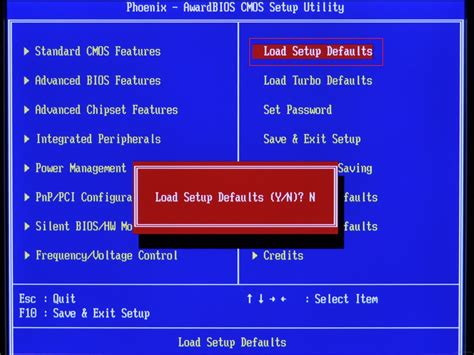
Если ваш компьютер не загружается, одной из возможных причин может быть неправильно настроенная BIOS (Basic Input/Output System).
BIOS – это программное обеспечение, которое отвечает за контроль и первичную настройку существенных компонентов компьютера, таких как процессор, память, диски и периферийные устройства. Если в BIOS были внесены неправильные изменения или произошла сбойная настройка, компьютер может не загружаться.
Для решения этой проблемы вам нужно войти в BIOS и проверить настройки. Во время запуска компьютера обратите внимание на экран и ищите инструкцию о том, как войти в BIOS (обычно это делается при нажатии на клавишу Delete, F2, F10 или Esc). Если вы не знаете, какая клавиша нужна для входа в BIOS, посмотрите на сайте производителя вашего компьютера или в инструкции.
Когда вы попадете в BIOS, обратите внимание на разделы, связанные с загрузкой – Boot или Startup. Убедитесь, что настройки загрузки установлены правильно. Возможно, вам потребуется изменить порядок загрузки устройств. Обычно вы должны выбрать жесткий диск (HDD) или SSD в качестве первого устройства загрузки.
Если настройки BIOS выглядят правильными, но компьютер по-прежнему не загружается, вы можете попробовать сбросить BIOS настроек на значения по умолчанию. Для этого найдите опцию "Load Default Settings" или "Reset to Default" и выполните сброс.
После всех изменений сохраните настройки и перезагрузите компьютер. Если неправильные настройки BIOS были причиной проблемы, компьютер должен успешно загрузиться.
Проблемы с жестким диском

Одной из частых причин, по которым компьютер не загружается, может быть проблема с жестким диском. Вот несколько возможных проблем, которые могут возникать:
- Жесткий диск не обнаруживается: если ваш жесткий диск не появляется в списке устройств при загрузке компьютера, это может быть связано с неправильным подключением жесткого диска или его отказом. Проверьте кабели и убедитесь, что они правильно подключены. Если это не помогло, возможно, ваш жесткий диск вышел из строя и требуется замена.
- Ошибка чтения жесткого диска: если при загрузке компьютера вы видите сообщение об ошибке чтения жесткого диска, это может указывать на повреждение файловой системы или физическое повреждение диска. Попробуйте восстановить операционную систему или воспользоваться специализированными программами для восстановления данных. Если проблема не устраняется, скорее всего, требуется замена жесткого диска.
- Медленная работа жесткого диска: если ваш компьютер загружается медленно или работает неэффективно, причиной может быть сбой жесткого диска или его фрагментация. Запустите дефрагментацию диска или воспользуйтесь программой для проверки и исправления ошибок на диске. Если это не помогло, возможно, ваш жесткий диск истощен или требуется обновление.
В случае проблем с жестким диском рекомендуется обратиться к специалисту или сервисному центру для проведения диагностики и ремонта устройства. Помните, что работа с жестким диском требует определенных навыков и знаний, поэтому лучше не пытаться самостоятельно исправлять проблемы.



